
[탈옥가이드] 이베이젼(Evasi0n)을 이용한 iOS6.0~6.1 완탈
기다리던 펌웨어 버전 iOS6.0 부터 iOS6.1 버전까지 지원하고, 대부분의 구형/최신 iOS 기기를 지원하는 이베이젼(Evasi0n) 완탈(Untethered) 프로그램이 나왔네요. 일단 지원하는 기기 및 펌웨어 버전을 살펴보면,
지원기기
- 아이폰 3GS
- 아이폰 4
- 아이패드 2
- 아이팟터치 4세대
- 아이폰 4S
- 아이패드 3세대
- 아이팟터치 5세대
- 아이폰 5
- 아이패드 미니
- 레티나 아이패드 (4 세대)
- 애플 TV 2
지원 펌웨어 버전
- iOS 6.1
- iOS 6.0.2
- iOS 6.0.1
- iOS 6.0
지원 운영체제 (Evasi0n 실행 환경)
- Windows (최소 XP)
- Mac OS X (최소 10.5 버전)
- Linux (x86 / x86_64)
탈옥하기 전 주의사항
- 탈옥 진행 중 또는 후에 예기치 못한 결과를 대비, 먼저 백업(기기를 USB 케이블로 컴퓨터에 연결 후 iTunes 에서 로컬 백업을 하거나, iOS 기기에서 설정 > iCloud > 저장 공간 및 백업 > 지금 백업 기능을 이용해 iCloud 에 백업하거나.) 덧붙여, 나중에 혹시 다운그레이드가 필요할 경우를 대비해 TinyUmbrella 를 이용하여 shsh blobs 를 백업해 둡니다.
- 기기에 암호를 지정했다면, 탈옥 전 암호 설정을 해제합니다.
- iTunes 또는 Xcode(Mac 사용자)를 탈옥 시작 전에 종료하고, 탈옥 진행중에 실행하지 않습니다.
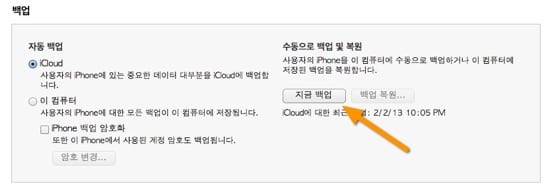
iTunes 에서 수동 백업
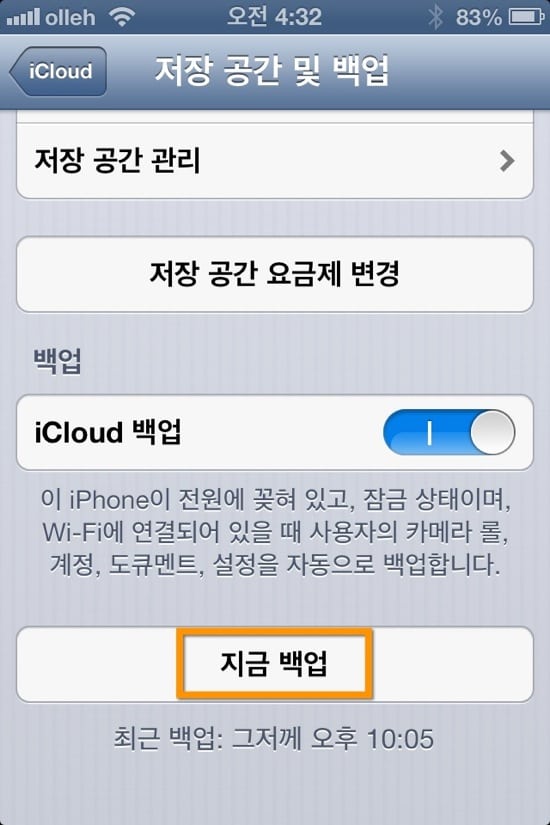
또는 iOS 기기에서 iCloud 로 수동 백업
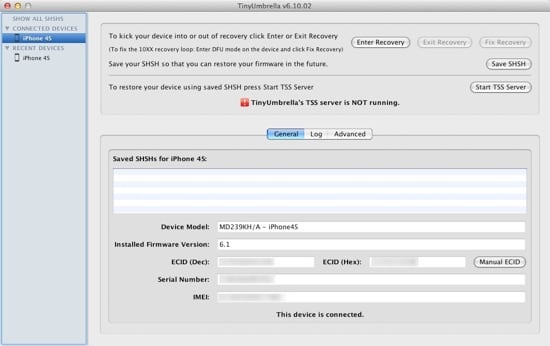
TinyUmbrella 를 이용하여 shsh blobs 를 백업하는 화면
[탈옥 프로그램 다운로드]
탈옥 순서 및 방법 (Mac, Windows 동일)
1) 먼저 기기의 암호를 해제합니다. (설정 > 일반 > 암호잠금 > 끔 으로 설정)
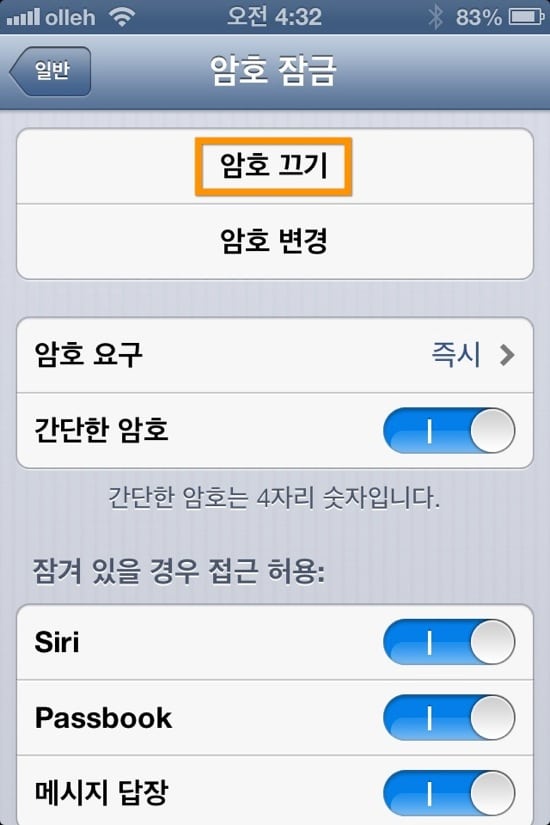
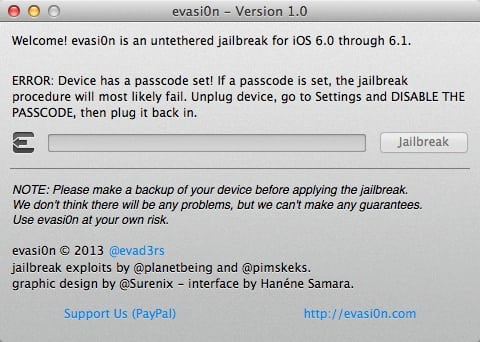
암호가 잠겨있으면 발생하는 에러
2) 기기를 USB 케이블로 컴퓨터에 연결하고, 최신 Evasi0n 을 실행하고 ‘Jailbreak’ 버튼을 클릭합니다.
** Redsn0w 탈옥툴과는 달리 [Jailbreak] 버튼을 클릭하고 그냥 기다리면 모든 것이 자동으로 진행됩니다. (DFU 모드로 진입할 필요 없음)
** 윈도 사용자는, 압축파일을 해제하면 evasi0n-win-1.0 폴더가 생성됩니다. 생성된 폴더내에 evasi0n.exe 파일을 관리자 모드(마우스 오른쪽 클릭 후 선택)로 실행하면 됩니다.
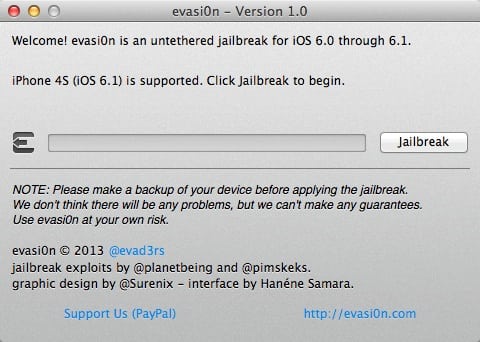
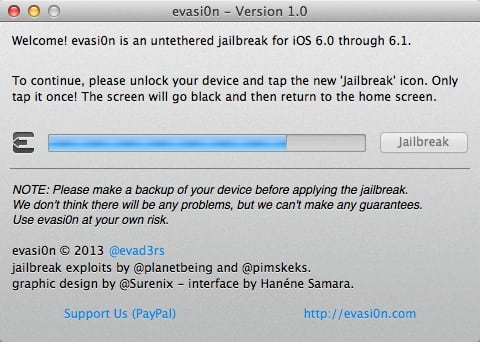
위 메시지가 나오면, 아이폰 화면에서, ‘Jailbreak’ 아이콘을 탭 합니다. (딱 한번만 할것)
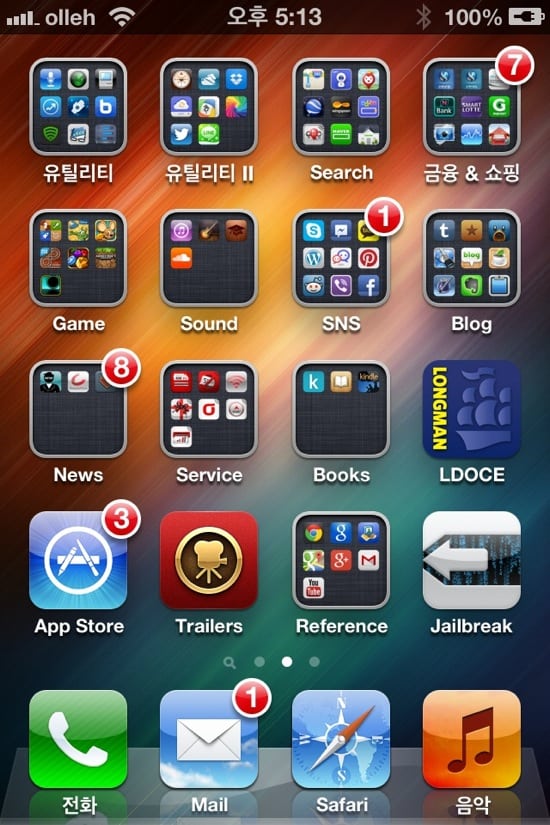
Jailbreak 버튼을 한번 탭 합니다.
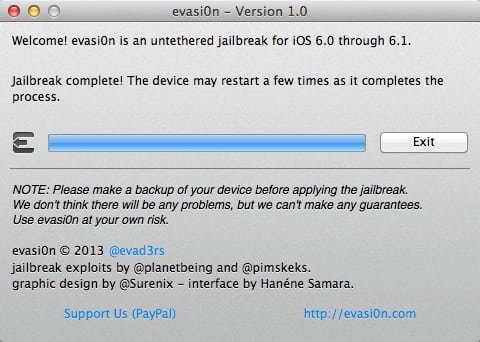
조금 기다리면 탈옥이 완료되고, 기기가 리부팅 됩니다.
3. 마지막으로 Cydia 를 실행시켜서 필요한 패키지 소스를 추가합니다. 시디아 소스 추가에 대한 내용은 [여기]를 참고하시기 바랍니다.
** 탈옥이 완료되고 Wifi 접속이 해제되었을 경우, 다시 연결하시면 됩니다.
본 포스트에 대한 문의 및 댓글은 [여기]에서 남겨 주세요.


















![[Q&A] 파일, 폴더 이름에 특수 문자 사용 (:콜론)](https://cdn-azr.ssumer.com/wp-content/uploads/2018/08/2018-08-05_15-04-34-440x264.jpg)
![[Q&A] Mac 기계식 키보드 연결 관련](https://cdn-azr.ssumer.com/wp-content/uploads/2018/08/razer-huntsman-elite-gallery02-440x264.jpg)
![[Q&A] 스타일 없이 순수 텍스트만 붙여넣기](https://cdn-azr.ssumer.com/wp-content/uploads/2011/06/imac-slipper-01_thumb-150x150.jpg)
![[Q&A] Mac 네트워크 공유 숨기기](https://cdn-azr.ssumer.com/wp-content/uploads/2015/11/IMG_0047_bk-150x150.jpg)
![[Q&A] Mac용 안티 멀웨어 관련 – Malwarebytes가 듣보잡?](https://cdn-azr.ssumer.com/wp-content/uploads/2018/07/malwarebytes_ico-150x150.jpg)

![[신간안내] OS X 10.9 매버릭스(Mavericks) 기본 + 활용 실무 테크닉, 국내 현실에 맞게 집필한 매킨토시 활용서](https://cdn-azr.ssumer.com/wp-content/uploads/2013/12/maverics_cover-150x150.jpg)
![[신간안내] Mac OS X Lion 실무 테크닉 (기본 + 활용), 국내 현실에 맞게 집필한 매킨토시 활용서](https://cdn-azr.ssumer.com/wp-content/uploads/2011/11/lion_cover-150x150.jpg)
![[신간안내] Mac OS X 실무 테크닉 (기본 + 활용)–국내 현실에 맞게 집필한 매킨토시 활용서](https://cdn-azr.ssumer.com/wp-content/uploads/2010/11/snow_cover-150x150.jpg)





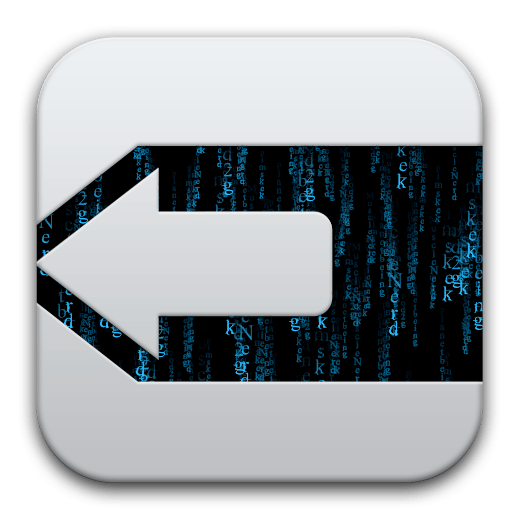
![[개봉기] 아이패드2 개봉에서 Find My iPad 설정까지…](https://cdn-azr.ssumer.com/wp-content/uploads/2011/05/IMG_1921_thumb-440x264.jpg)
![[가이드] 애플 아이클라우드(iCloud), 아이튠즈 매치(iTunes Match) 서비스 설정 방법](https://cdn-azr.ssumer.com/wp-content/uploads/2011/10/icloud_14_thumb-440x264.jpg)
![[아이노트] 아이패드 전용 무료 스탠드 만들기 (실속팁)](https://cdn-azr.ssumer.com/wp-content/themes/e092523/images/post-format-thumb-text.svg)
![[가이드] iOS 4.2.1 의 AirPlay 로 Mac 컴퓨터에서 동영상, 사진 재생](https://cdn-azr.ssumer.com/wp-content/uploads/2010/12/ssumer121510_2_thumb-440x264.jpg)
쑤머님 수고하셨습니다. 저도 방금 탈옥 했네요.
ㅎㅎ 어제부터 같이 기다렸는데.. 정말 예전과 달리 ‘돈’이 우선 되다 보니 이번에는 질질~ 끌다가 나오네요.
Error detecting device (lockdown error -2)가 자꾸 뜨네요…
어떻게 해야하나요ㅠㅠ
잠겨있는것도 아니고, 계정도 휴대폰정보도 다 영어로 바꾸었는데도 이러네요ㅠㅠ
다른 USB 포트에 연결해서 시도해 보시고, 아이튠즈는 실행종료 상태여야 하고, 기타 USB 포트를 건드리는 기기는 일단 해제하고 다시 시도해 보세요. 보통 컴퓨터 뒤편의 USB 포트에 연결하면 문제 없을 겁니다.
다른 usb포트에 연결해봤는데도 안되네요… 아이튠즈는 실행종료된 상태이구요, 5시리즈까지는 탈옥을 원활하게 잘 했는데, 갑자기 이러니 답답하네요.
설정까지 재설정해봤는데ㅠㅠ…
혹시 반탈 상태인가요? 경험상, 그렇게 말썽부릴때는 그냥 백업 > 복원 > 탈옥 > 복원이 오히려 가장 빠른 방법이 될 수 있습니다.
아뇨 순정상태입니다. 아이폰5 기종이구요..ㅠㅠ
아이튠즈도 다시 설치하고 하는데도 안되네요 아이고…
Settings > General > Reset > Reset All Content and Settings / 설정 > 일반 > 리셋 > 리셋 올… 이거 실행하고 다시 시도해 보세요.
현재 아이튠즈 삭제후 재설치하고 아이폰5 연결해서 복원중입니다. ㅠㅠㅠ제발되길!!!
혹시 똑같은 증상 발생하면, 아래 댓글처럼 리셋하고 해보세요.
아이고… 해결이 되었는데 restore failed 라고 뜨네요ㅠㅠㅠㅠ
다운로드도 되지 않고… 다른 곳에서 다운 받았는데…
맥에서 열리지 않네요… 파일 자체가.. 무슨 문제요??
흠.. 다운로드는 방금 다시 확인해 봤으나 별 문제가 없어 보입니다만… dmg 파일을 다운로드 했다면, finder 에서 그냥 더블클릭하면 마운트되야 할텐데요. 여기 또는 포럼에 스샷을 올려주세요.
다운로드는… 다른 곳에서 받았구요..
더블 클릭 해서.. 마운트 까지는 됐는데…
실행 시키면… 에러 메세지..”검증되지 않은곳에서..~ 어쩌구 저쩌구..”
안돼요~…
2013년 2월 7일 오후 1:10, Disqus 님의 말:
다음에서 다운로드드한 응용 프로그램 허용: 모든 곳 / 으로 변경하고 다시 해보세요.